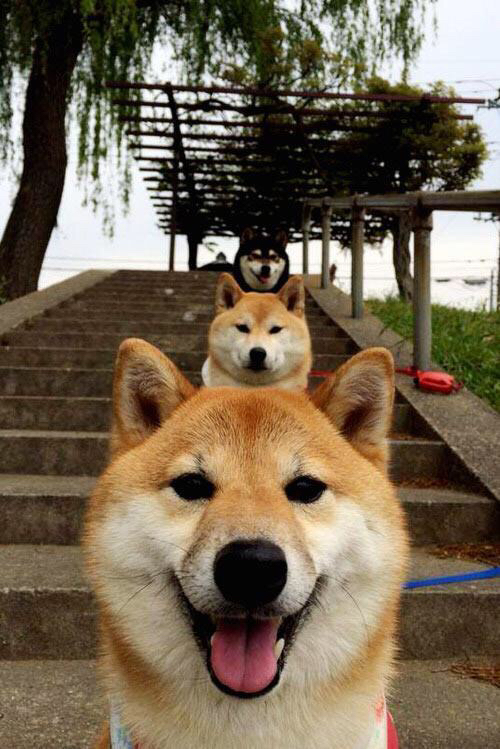有时候我们打开一个文件夹,明明没有文件,却发现它还占用磁盘空间。这是怎么回事?后来听说可能有隐藏文件。当它们被隐藏时,我怎么能看到它们?关于如何查看电脑中的隐藏文件,边肖找到了两种查看隐藏文件的方法。让我们看看。
方法1:查看文件夹中隐藏的文件
第一步:打开“空”文件夹,点击窗口顶部的【工具】选项,然后点击选择【文件夹选项】。


第二步:在新弹出的对话框中点击【查看】选项卡。

第三步:在高级设置模块下,勾选“显示隐藏文件、文件夹和驱动器”选项,然后去掉“隐藏保存的操作系统文件”的勾选选项,点击确定。

方法2:查看我电脑上的隐藏文件
步骤1:双击打开“我的电脑”,然后单击展开“视图”选项卡。

第二步:单击视图选项卡左右两侧的[选项]按钮。

第三步是进入【文件夹选项】对话框,然后我们需要点击【查看】选项卡。

步骤4:与方法1相同,取消选中“隐藏保存的操作系统文件”选项,并选中“显示隐藏的文件、文件夹和驱动器”选项。

不管你是什么系统计算机,总有这两种方法中的一种是你需要的。如何查看隐藏文件的方法已经完成。如果以后有隐藏文件,可以用以上方法显示隐藏文件。主要是这两种方法很简单,很多操作都是一样的,你会一个接一个的回答。好了,今天的分享就到这里,希望对你有帮助。